После своего запуска на Всемирной конференции разработчиков в этом году iOS 11 была доступна пользователям Apple с 19 сентября. Суперширокий апгрейд со множеством новых и интересных функций. Некоторые пользователи, которые обновили свои iPhone до последней версии iOS 11, а также те, кто использует последнюю серию iPhone 8 (поставляется с iOS 11 из коробки), сказали, что у них возникли некоторые проблемы с функциями и возможностями iOS. Вот список проблем iOS 11 и их исправлений.
Как добавить членов семьи в общий план хранения iCloud в iOS 11
Проблемы с iOS 11 и их устранение
Проблема 1: Проблемы сотового устройства:
Если вы думаете, что после обновления ваши интернет-данные работают не так гладко и быстро, как это было раньше, то вот что вы можете сделать:
- Выключите устройство, а затем включите его снова или просто нажмите кнопку перезагрузки.
- Выключите мобильные данные на вашем телефоне, подождите 30 секунд, а затем включите его снова.
- Позвоните своему оператору и проверьте, есть ли сбой, и если да, то как долго это продлится.
- Выберите «Настройки»> «Основные»> «Сброс»> «Сбросить настройки сети», это может помочь вашим данным работать гладко.
- После этого включите режим полета из Центра управления через 30 секунд, а затем выключите его.
Проблема 2: Обои обои:
Несколько пользователей жаловались, что на их устройстве вместо обоев экрана блокировки отображаются обои рабочего стола. Вам не нужно идти до конца и менять обои на прежние, вместо этого просто перезапустите свой телефон Apple, и он вернется к отображению фактического изображения.
Проблема 3: Проблемы с сенсорным экраном:
После обновления некоторые пользователи могут испытывать неотзывчивость на экране или задержка экрана. Если вы обнаружите, что сенсорный экран iOS 11 работает неэффективно, вот что вы можете сделать:
- Используя кнопку включения / выключения, сдвиньте телефон и подождите около 20 секунд, прежде чем снова включить его.
- На экране могут быть небольшие разливы масла или жидкости. Используйте мягкую ткань для очистки экрана, а затем проверьте, работает ли он. Если вы используете защитную пленку для экрана, может появиться пыль, которая может препятствовать работе экрана. Откройте его и протрите мягкой сухой тканью.
- Восстановите ваше устройство через iTunes и убедитесь, что на вашем телефоне установлена последняя версия iTunes.
- Попробуйте сбросить настройки устройства. Для этого удерживайте в течение нескольких секунд кнопки «Питание» и «Домой» пользователям iPhone 7 и 7 Plus необходимо использовать кнопки уменьшения громкости и питания. Этот шаг перезагрузит ваш телефон, и пользователи сказали, что их задержки экрана исчезли после него. Тем не менее, для некоторых пользователей потребовалось до 3-х аппаратных сбросов, поэтому не останавливайтесь, если проблема не исчезнет после первого сброса. Попробуйте еще раз пару раз.
Проблема 4: устройство не включается:
Пользователи также столкнулись с уникальной проблемой, когда их устройство не включается после обновления. Вот что они могут сделать, чтобы решить эту проблему:
- Выполните полный сброс. Шаги упомянуты в одном из исправлений выше.
- Возможно, разряжена батарея вашего устройства, подключите его к источнику питания и подождите некоторое время.
- Есть вероятность, что прошивка устройства была повреждена. В таких случаях экран устройства становится черным, и многие пользователи находят экран, застрявший на логотипе Apple, при его включении. Вам нужно восстановить телефон. Подключите ваш телефон к iTunes, и если устройство будет распознано, сделайте полную резервную копию вашего устройства, и Restore этот процесс сбросит прошивку и сохранит все данные. Если есть ошибка, и на вашем компьютере появится запрос на восстановление или обновление телефона, следуйте инструкциям. Тем не менее, ваши данные будут стерты полностью. Резервные копии, сделанные ранее, будут полезны в таких ситуациях.
- Если телефон не включается даже после восстановления, выполните режим восстановления. Подключите USB-кабель к порту Lightning Connector, однако не подключайте его к ноутбуку или компьютеру. Удерживайте кнопку «Hold» и одновременно подключите кабель к компьютеру / ноутбуку. Запустите iTunes на экране вашего компьютера, он обязательно распознает ваше устройство в режиме восстановления. Вы получите подсказки, которые необходимо выполнить, чтобы восстановить устройство.
Проблема 5: iOS 11 Динамики не работают:
Если звук вашего устройства внезапно пропал, когда вы использовали приложение или находились на домашнем экране, то вот что вы можете сделать:
- Одной из основных причин, по которой ваш громкоговоритель iOS 11 не работает, может быть одно из сторонних приложений. Сторонние приложения обычно мешают работе операционной системы устройства. Попробуйте проверить последнее загруженное приложение со звуком. Удалите его и проверьте, сохраняется ли проблема.
- Удерживая кнопку питания, сдвиньте ее, чтобы выключить устройство. Включите его снова, скорее всего, вы больше не столкнетесь с проблемой.
- Пользователи говорят, что включение и выключение Bluetooth также помогло им решить проблему.
- Проверьте решетку динамика вашего устройства. Проверьте, нет ли на нем мусора, медленно удалите его, а затем проверьте, работает ли громкая связь iOS 11.
Проблема 6: Apple Music не работает:
Другая проблема, с которой пользователи сталкиваются, заключается в том, что там Apple Music не работает должным образом. Есть разные ошибки, с которыми они сталкиваются. Вот список ошибок iOS 11, который, если вы встретите в своей Apple Music:
- Невозможно синхронизировать
- Ошибка получения «Этот носитель не поддерживается» Невозможно приобрести
- «Apple Music» зависает (не отвечает / сбой)
- Не удается загрузить
- Элемент Apple Music недоступен
- Невозможно воспроизвести музыку
- «Радиостанции» не работают
- Получение «Неожиданный код ошибки 4010»
- Невозможно войти
- Apple Music постоянно пропускает песни
- Не удается синхронизировать песни Apple Music с iPod
- Не удалось установить Apple Music в качестве мелодии звонка / фоновой музыки
- «Моя музыка» не загружает песни
Если вы обнаружите какие-либо ошибки, перечисленные выше, то вот что вы должны делать:
- Перезагрузите устройство Apple iOS 11 и приложение «Музыка» тоже. Теперь закройте приложение Музыка, проведя по нему. Наконец, запустите приложение Music еще раз. Ошибка должна исчезнуть.
- Проверьте App Store и ищите обновления. Обновите все приложения и проверьте, решена ли проблема.
- Попробуйте сбросить настройки сети. Вам нужно будет перейти в «Настройки»> «Основные»> «Сброс»> «Сбросить настройки сети».
- В настройках вашего устройства включите режим полета и подождите несколько секунд, прежде чем снова его выключить. Если проблема не устранена, попробуйте перезагрузить устройство, а затем выполните тот же шаг, чтобы решить проблему.
- Убедитесь, что на вашем устройстве установлена последняя версия iTunes. Если нет, обновите его до последней версии, которую компания может предложить.
Проблема 7: Siri не доступен
Голосовые помощники сделали нашу жизнь намного проще, верно? От звонков до прослушивания конкретной песни Сири — спасатель. Пользователи, похоже, сталкиваются с проблемами с Siri после обновления iOS 11 на их устройстве. Вот что они могут сделать, чтобы решить проблему.
- Существует вероятность того, что некоторые из ваших настроек могут быть автоматически изменены во время обновления. Проверьте настройки> Siri, чтобы убедиться, что функция «Эй, Siri» включена.
- Проверьте, находитесь ли вы в хорошей сети. Ваш Wi-Fi или сотовая связь должны быть хорошими, иначе Siri не будет работать должным образом.
- Проверьте, включен ли Bluetooth и подключен ли он к устройству. Попробуйте выключить его, а затем попросите Сири проверить, отвечает ли он сейчас.
- Если ничего из вышеперечисленного не работает, попробуйте сбросить настройки. Выберите «Настройки»> «Основные»> «Сброс»> «Сбросить все настройки». Теперь настройте Siri на вашем устройстве еще раз. Это, безусловно, будет работать для большинства из вас.
Проблема 8: Проблемы с iMessage:
Видно, что после большого обновления программного обеспечения некоторые приложения имеют тенденцию выходить из строя. Эта проблема была замечена в iMessage также после обновления 1OS 11. Проблемы, с которыми столкнулись пользователи: ошибка при активации iMessage, iMessage не может быть доставлено, устройство не получает и не отправляет никаких сообщений, приложение продолжает сбой, а iMessage застревает на экране активации.
- Есть моменты, когда сервер Apple не работает. Как только сервер будет запущен и начнет работать с сообщениями, приложение снова начнет работать.
- Проверьте подключение к Интернету — Wi-Fi или сотовые данные. Если ваши данные не работают, включите и выключите их снова, чтобы они снова заработали.
- Если сообщения настроены неправильно, возникнет проблема. Перейдите в «Настройки»> «Сообщения» и убедитесь, что iMessage включен, если нет, включите его. Вам также нужно будет проверить ваше устройство, было ли оно установлено для приема сообщений iMessages. Это можно сделать из Настройки> Сообщения. Также проверьте номер мобильного телефона, который вы ввели. Номер должен быть указан среди номеров в Send Список получения.
- Чрезмерное хранение может также создать проблемы для iMessage. Попробуйте удалить несколько старых, потому что в них может быть слишком много мультимедийных вложений. Слишком много видео и фотографий может замедлить или задержать ваше сообщение.
- Попробуйте выключить iMessage, а затем включите его снова. Это может быть просто временная ошибка и может быть решена только с помощью этого шага.
Проблема 9: iOS 11 App Store не может подключиться
Обновление до iOS 11 также привело к проблемам в App Store. Пользователи, кажется, сталкиваются с проблемами при подключении к нему. Вот что вы можете сделать:
- Перейдите в iTunes и выйдите из него, подождите и войдите снова, чтобы решить эту проблему.
- Иногда мы не разрешаем App Store использовать данные сотовой связи. Если это так, то ваш App Store не будет работать. Вам нужно будет включить разрешение. Чтобы включить это, вам нужно перейти в «Настройки»> «iTunes StoreApp Store»> «Включить данные сотовой связи» и включить эту опцию. Теперь попробуйте подключиться к магазину, и вы увидите, что ваша проблема была решена.
- Небольшая проблема, такая как дата и время вашего устройства, также может помешать работе вашего магазина приложений. Выберите «Настройки»> «Основные»> «Дата и время»> «Установить автоматически» — включите эту функцию, и дата и время вашего устройства будут установлены автоматически.
Проблема 10: проблемы с Wi-Fi
Обновление до iOS 11 также привело к ненормальной работе Wi-Fi для многих пользователей. Вот что вы можете сделать, чтобы решить проблему:
- Может быть проблема с вашим роутером. Отключите роутер и подождите 2-3 минуты, снова включите его, чтобы перезагрузить.
- Вы можете попробовать сбросить настройки сети, чтобы решить проблему. Вы можете сделать это, выбрав «Настройки»> «Основные»> «Сброс»> «Сбросить настройки сети».
- Простым решением было бы отключить Wi-Fi и подождать 30 секунд, прежде чем снова включить его. Для большинства это сработало. Даже перезапуск устройства сработал для многих.
- Следующим решением было бы перейти в «Настройки»> «Wi-Fi»> «Выбрать ваше соединение»> и нажмите «Забыть эту сеть» в верхней части экрана> «Переподключиться». Это, вероятно, решит вашу проблему.
iOS 11 — прекрасное обновление, и все вышеперечисленные проблемы довольно малы и решаемы дома. Если вы не загрузили обновление, вам не хватает многих новых функций и удовольствия. Так что, если вы пропустили обновление, получите его сейчас. Вы можете сделать это, выбрав «Настройки»> «Основные»> «Обновление программного обеспечения», и обновление начнется автоматически.
4 потрясающих приложения AR для iOS 11, которые вы должны попробовать прямо сейчас
Оцените статью!


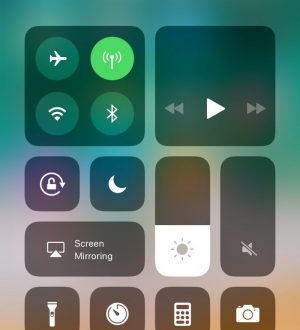

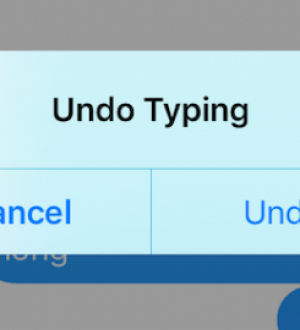
Отправляя сообщение, Вы разрешаете сбор и обработку персональных данных. Политика конфиденциальности.